[해결됨] 몇 분 안에 Android를 PC에 백업하는 3가지 방법
스마트폰은 우리에게 관리 도구와 같습니다. 연락처, 모든 중요한 문서에 대한 메시지, 멀티미디어 파일 및 기타 등등을 저장하는 것부터 시작하여 오늘날에는 스마트폰이라는 작은 장치만 있으면 모든 것이 가능해 보입니다. 글쎄, 전화의 모든 데이터를 백업하거나 컴퓨터에 백업을 유지하는 것은 어떻습니까? 이렇게 하면 휴대전화가 충돌하거나 포맷될 때마다 사용할 수 있는 별도의 저장소에 데이터를 보호하는 데 도움이 됩니다. 이는 스마트폰을 장기간 사용하는 과정에서 발생하는 경우일 가능성이 큽니다. 따라서 어떤 경우에도 모든 데이터가 손실되는 것을 원하지 않으므로 데이터를 백업하는 것이 필수적입니다. 이 문서에서는 Android 휴대폰을 PC에 백업하는 방법에 대한 세 가지 다른 방법을 사용하여 데이터 손실을 방지하는 가장 좋은 방법을 보여줍니다.
파트 1: DrFoneTool 툴킷을 사용하여 Android를 PC에 백업하는 방법
DrFoneTool – 백업 및 복원(Android)은 Android를 PC에 백업하는 데 사용할 수 있는 놀라운 도구입니다. 간단한 인터페이스로 데이터를 백업하는 매우 사용하기 쉽고 안전하며 안전한 방법입니다. DrFoneTool은 컴퓨터에서 실행되므로 모든 백업 데이터는 프로세스 후에 컴퓨터에 저장됩니다. 연락처, 메시지, 캘린더, 메모, 비디오, 갤러리, 통화 기록 및 응용 프로그램 등과 같은 백업 전화 데이터를 지원합니다.

DrFoneTool – 전화 백업(안드로이드)
안드로이드 데이터의 유연한 백업 및 복원
- 클릭 한 번으로 Android 데이터를 컴퓨터에 선택적으로 백업합니다.
- 모든 Android 기기에서 백업을 미리 보고 복원합니다.
- 8000개 이상의 Android 기기를 지원합니다.
- 백업, 내보내기 또는 복원 중에 손실된 데이터가 없습니다.
Android 휴대폰을 PC에 백업하는 방법은 다음과 같습니다.
1단계: DrFoneTool 실행
Android용 컴퓨터에 프로그램을 설치하고 실행합니다. 프로그램의 인터페이스에 있는 다양한 도구 중에서 ‘전화 백업’을 선택합니다.

2단계: Android 기기를 PC에 연결
이제 USB 케이블을 사용하여 Android 장치를 PC에 연결하십시오. 장치에서 USB 디버깅 모드가 활성화되어 있는지 확인하십시오. Android 장치에서도 USB 디버깅을 활성화하라는 팝업 화면을 찾을 수 있습니다. 활성화하려면 ‘확인’을 탭하세요.

3단계: 백업할 파일 형식 선택
이제 백업할 파일 형식을 선택할 차례입니다. 전화가 연결되면 아래 그림과 같이 파일 형식을 선택하여 백업을 만듭니다.

기본적으로 선택한 모든 데이터 유형을 찾을 수 있습니다. 따라서 백업하지 않으려는 항목의 선택을 취소한 다음 ‘백업’ 버튼을 클릭하여 프로세스를 시작하십시오.

이 과정은 몇 분 정도 걸립니다. 따라서 Android 장치를 분리하거나 프로세스 중에 사용하지 않도록하십시오.
백업이 완료되면 ‘백업 보기’ 버튼을 클릭하여 백업 파일과 그 안에 있는 내용을 볼 수 있습니다.

이 프로세스는 매우 짧고 간단하며 일반 Android 사용자에게 적합합니다. 이 솔루션을 사용할 때의 장점 중 하나는 다양한 Android 기기를 지원하고 루팅이나 해당 조치의 다른 단계가 필요하지 않기 때문에 이 프로세스가 매우 간단하고 적합하다는 것입니다.
파트 2: Android 데이터를 수동으로 PC로 복사 및 전송
Android 기기의 미디어를 컴퓨터로 전송하는 가장 간단한 방법은 수동으로 미디어를 복사하여 컴퓨터 저장소에 붙여넣는 것입니다. USB 케이블을 이용하여 안드로이드 기기에서 컴퓨터로 파일을 전송하는 기본적인 형태입니다. 따라서 Android 장치를 컴퓨터에 연결하는 데 사용할 원래 USB 케이블을 준비하는 것이 좋습니다. 이 프로세스를 사용하는 방법은 다음과 같습니다.
1단계: Android 기기를 켜고 USB 디버깅을 활성화합니다. 장치에서 USB 디버깅을 활성화하려면 ‘설정’으로 이동하여 ‘개발자 옵션’으로 이동합니다.
2단계: 이제 USB 케이블을 사용하여 Android 장치를 컴퓨터에 연결하여 미디어 파일을 전송합니다. 이제 ‘파일 전송용 USB’를 활성화합니다.
3단계: 이제 컴퓨터 화면에 창이 열리고 휴대전화에 SD 카드 저장소가 있는 경우 휴대전화의 내부 저장소와 SD 카드 저장소에 액세스할 수 있습니다.
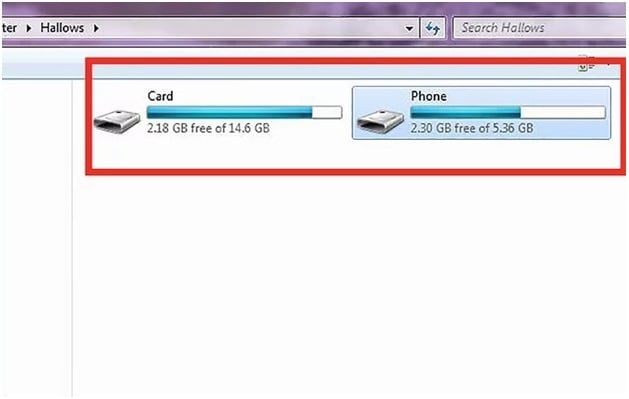
4단계: 휴대전화의 내부 및 외부 메모리, 즉 SD 카드에 완전히 액세스한 후 데이터 또는 미디어 파일을 복사하여 컴퓨터 메모리에 붙여넣을 수 있습니다. 파일을 컴퓨터로 끌어다 놓아 전송할 수도 있습니다. 파일 전송이 완료되면 Android 기기를 꺼내거나 컴퓨터에서 분리하세요.
이것은 전화에서 컴퓨터로 파일을 전송하는 가장 쉬운 방법 중 하나입니다. 또한 이 과정은 완전 무료입니다. 그러나 이 프로세스에서는 장치를 컴퓨터에 연결하기만 하면 되므로 매우 쉽게 만들 수 있지만 Android 장치의 모든 항목을 백업하는 포괄적인 방법은 아닙니다. 이는 미디어 파일 백업에만 적용되며 다른 파일 형식의 백업은 지원하지 않습니다.
3부: Nandroid Backup을 사용하여 Android를 PC에 백업(루트 필요)
Nandroid Backup 방법은 장치의 NAND 메모리 데이터를 저장하거나 복사본을 만들 수 있는 방법입니다. 이것은 Android 기기의 모든 데이터에 대한 백업을 생성하는 좋은 방법이지만 이 방법을 사용하려면 기기가 루팅되어야 합니다. 따라서 이 방법은 휴대전화의 운영 체제와 장치에 저장된 데이터에 잠재적인 위험이 있으므로 이 작업을 수행하는 동안 부지런히 수행하는 것이 중요합니다. 백업하기 전에 장치를 루팅해야 합니다. Nandroid를 사용하여 Android 휴대폰의 모든 데이터를 PC로 백업하는 방법은 다음과 같습니다.
1단계: Google Play 스토어로 이동하여 Android 기기에 ‘온라인 낸드로이드 백업’을 설치합니다.
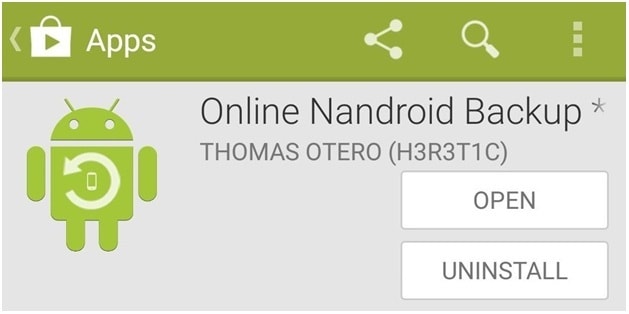
2단계: ‘Online Nandroid Backup’ 애플리케이션을 처음 열면 수퍼유저 권한을 요청합니다. 모든 권한을 부여합니다.

3단계: 이제 백업 프로세스를 시작할 수 있으며 몇 가지 백업 옵션을 구성할 수 있습니다. 이제 ‘백업 이름’을 선택하십시오. 여기에서 Nandroid 백업에 레이블을 지정하는 방법을 선택할 수 있습니다. 기본 옵션은 작업이 수행된 날짜를 기반으로 하는 ‘UTC 시간대 이름’ 레이블입니다.
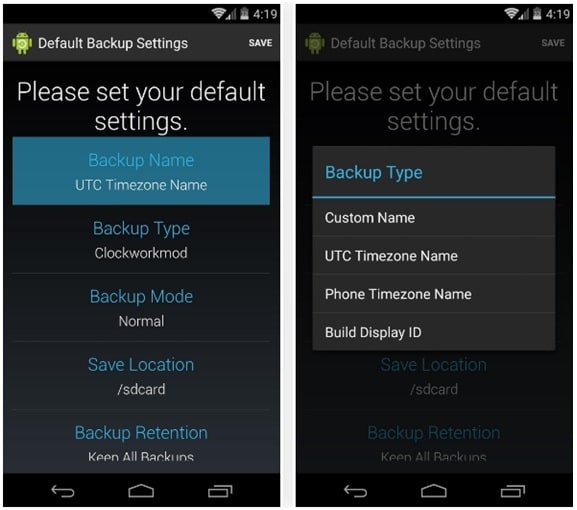
4단계: 이제 백업 유형을 선택합니다. 여기에서 백업을 저장할 형식을 선택할 수 있습니다. 기본적으로 백업 유형으로 설정된 ‘Clockworkmod’를 찾을 수 있습니다. TWRP가 필요한 경우 ‘백업 유형’으로 설정하십시오.
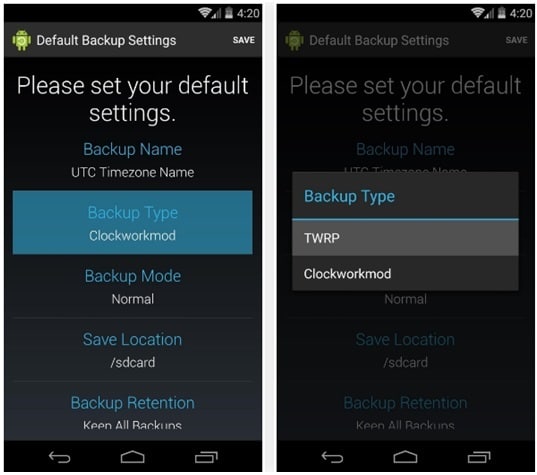
5단계: 지금 ‘백업 모드’를 선택하면 백업 모드로 백업을 시작할 파티션을 선택하는 데 도움이 됩니다. 기본적으로 이상적인 ‘보통’으로 설정되어 있습니다.
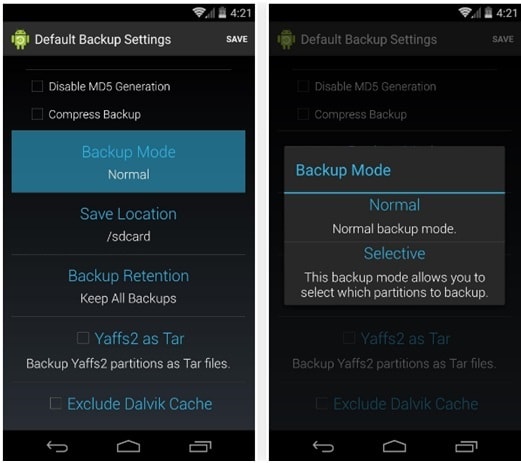
6단계: 이제 Nandroid 백업 파일을 저장할 위치를 선택합니다. 여기서 설정한 위치를 기억해야 합니다.
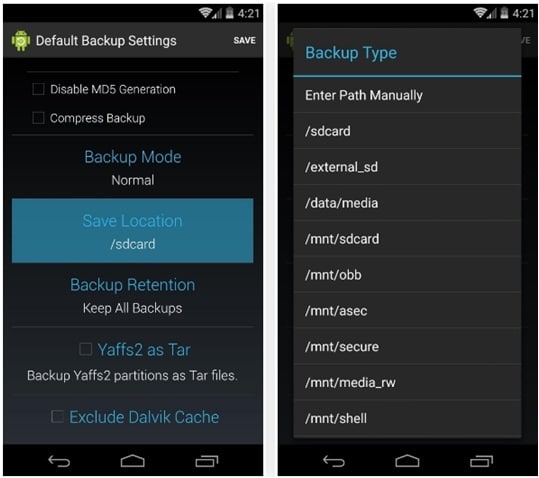
이제 이전 백업을 덮어쓰기 전에 저장할 Nandroid 백업 수를 선택할 수도 있습니다. 가급적이면 2로 유지하십시오.
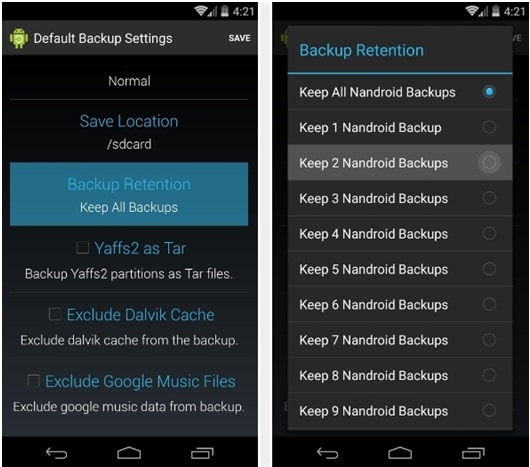
이제 구성된 설정의 변경 사항을 저장하고 백업 프로세스를 진행하십시오.
7단계: 백업을 수행하려면 OLB의 기본 화면에서 ‘빠른 백업’을 누르고 표시되는 확인 대화 상자에서 ‘백업 시작’을 선택합니다.

이제 백업 프로세스를 완료하는 데 시간이 걸립니다.
백업 파일은 SD 카드에서 복사하여 컴퓨터에 저장할 수 있습니다. 백업은 이미 생성되어 SD 카드에 저장되어 있으므로 백업 프로세스에는 컴퓨터가 필요하지 않습니다. 그러나 이 프로세스는 Android 기기의 루트 액세스가 필요하며 기기를 루팅하는 데 이미 알고 있고 익숙한 경우 선택해야 합니다. 이것은 모든 사람이 가는 일반적인 방법이 아닙니다.
따라서 몇 분 안에 Android 데이터를 PC에 백업할 수 있는 방법입니다. 모든 방법에는 일정 수준의 기술이 필요합니다. 따라서 요구 사항과 편안함에 따라 하나를 선택할 수 있습니다.
마지막 기사

